文件大小:
软件介绍
天意u盘维护系统介绍
天意U盘维护系统官方版是天意精心打造的一款功能优异的U盘维护系统,天意U盘维护系统官方版的优点非常的多,比如启动速度最快、多环境实用等。不仅如此,有了天意U盘维护系统最新版能够全面优化系统内核,从而大大提高了安全性和稳定性。
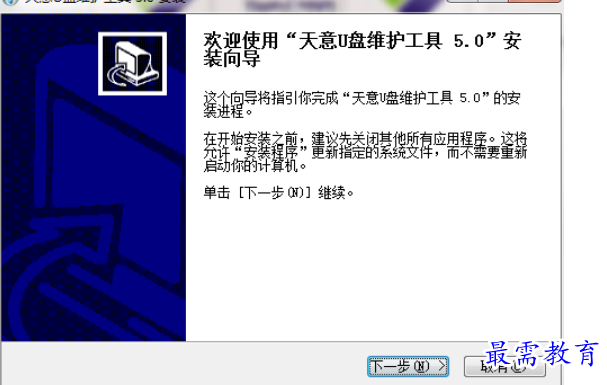
天意u盘维护软件特色
-03PE基于NANOPE构架。支持96m内存启动,支持无盘运行,支持无线密钥上网。支持ICH7R/ICH8R/ICH9R/ICH10R。
-关联了pdf、doc、xls、ppt、chm、gho以及常见的音频视频格式。内置了大量的网声显驱动,可以在PE下办公、聊天、上网、影音。
-另PE整合了大量常用软件,不仅在PE下可以使用,也可以在Windows下使用。
-从完美者PE的V6版开始,本人就计划把二级内核和外置独立出来,以便修改和升级,在xiao75918等网友的支持下,本人把PE分成一级内核和外置的二级内核,并测试成功。
天意u盘维护系统怎么用
-制作U盘启动盘的方法小编在这儿就不介绍了,制作好后设置BIOS,通过U盘进入天意03PE。
-进入到PE里面找到自己下载的系统镜像,然后右键点击“加载IMDISK虚拟磁盘”。
-出现窗口,点击“确定”。
-点了之后,该ISO文件就已经加载到虚拟盘I盘了。
-然后打开I盘的SYSTEM文件夹,可以看
到.gho文件。这就是要安装到C盘的系统文件。
-回到桌面,点中“通用GHOST工具”。
-点“简易模式”。再点“简易模式”
-点“恢复系统”,然后选择I盘SYSTEM文件夹的.gho文件。
-选了GHO文件后
-点击“继续”后,再点“是”,然后就开始恢复系统。然GHOST恢复软件就会把GHO文件恢复到C盘。
-最后在GHOST过程完成后拔掉U盘,然后重启电脑进行最后的安装步骤。直到进入到桌面系统就说明搞定啦~
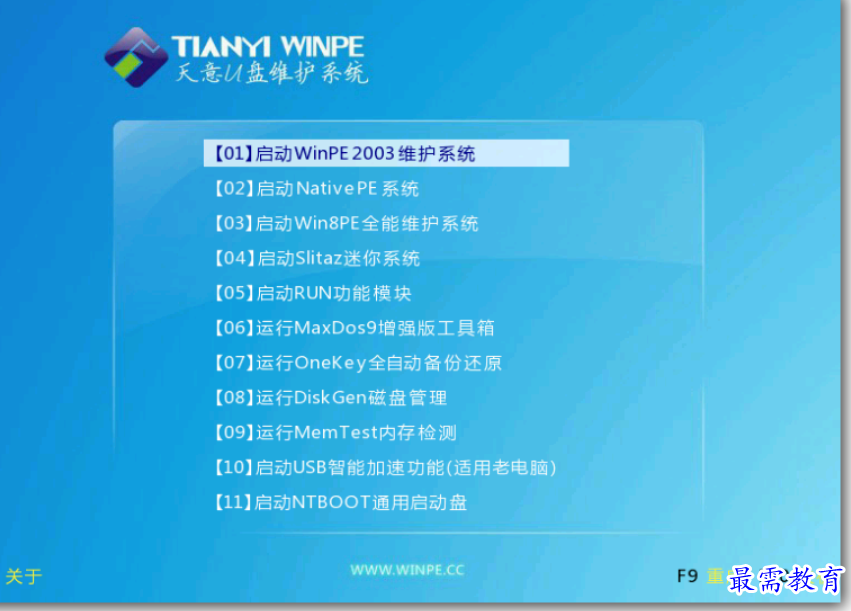
版权声明:
1 本站所有资源(含游戏)均是软件作者、开发商投稿,任何涉及商业盈利目的均不得使用,否则产生的一切后果将由您自己承担!
2 本站将不对任何资源负法律责任,所有资源请在下载后24小时内删除。
3 若有关在线投稿、无法下载等问题,请与本站客服人员联系。
4 如侵犯了您的版权、商标等,请立刻联系我们并具体说明情况后,本站将尽快处理删除,联系QQ:2499894784
 湘公网安备:43011102000856号
湘公网安备:43011102000856号 

点击加载更多评论>>